Giới thiệu phần mềm
Với giao diện đơn giản nhưng đầy mạnh mẽ, Notepad++ là trình soạn thảo mã nguồn lý tưởng cho lập trình viên. Phần mềm hỗ trợ nhiều ngôn ngữ lập trình phổ biến như C, Java, Python và PHP, giúp dễ dàng thực hiện các tác vụ như tìm kiếm, thay thế văn bản cần thiết trong mã nguồn. Đặc biệt, chúng cho phép mở nhiều file cùng lúc, mang đến trải nghiệm làm việc liền mạch và hiệu quả.
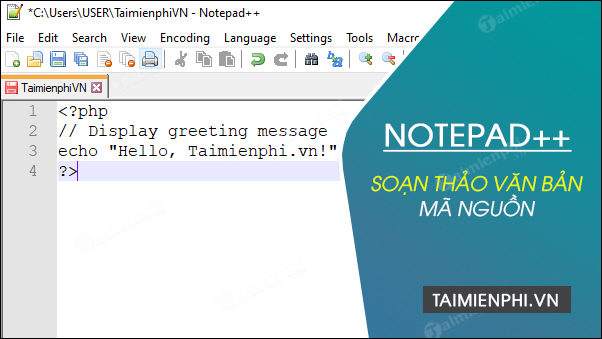
Phần mềm chỉnh sửa, soạn thảo văn bản và lập trình trên máy tính
Tính năng nổi bật
- Hỗ trợ đa ngôn ngữ: có khả năng hỗ trợ hầu hết các ngôn ngữ lập trình như C, C++, PHP, Java, Python, và HTML.
- Chức năng tùy chỉnh: Cho phép người dùng tạo style và tùy chỉnh giao diện theo nhu cầu.
- Lưu trữ và sửa chữa: Hỗ trợ người dùng dễ dàng lưu trữ, sửa chữa mã nguồn và định dạng văn bản.
- Đa nhiệm: Có thể mở và làm việc với nhiều cửa sổ và tệp tài liệu cùng lúc.
- Tích hợp plugins: Cho phép mở rộng tiện ích thông qua các plugin để tăng tính năng hoạt động.
Một số thủ thuật sử dụng phần mềm Notepad++
1. Xóa các dòng có chứa kí tự (delete line if contains)
Ví dụ cần xóa tất cả các dòng có chứa từ "help".
Bước 1: Menu Search -> Mark ... hoặc Ctr + F chọn Tab là Mark.
Bước 2: Nhập từ khóa vào ô Find what là: hlep.
Bước 3: Check vào Bookmark line và Wrap aroud -> click vào Mark All (nó sẽ đánh dấu tất cả các dòng có chứa từ help).
Bước 4: Menu -> Bookmark -> Remove Bookmarked Lines (xóa tất cả các dòng đã book mark).
2. Xóa các dòng không chứa kí tự (delete line if not contains)
Ví dụ cần xóa tất cả các dòng có chứa từ "help".
Bước 1: Menu Search -> Mark ... hoặc Ctr + F chọn Tab là Mark.
Bước 2: Nhập từ khóa vào ô Find what là: hlep.
Bước 3: Check vào Bookmark line và Wrap aroud -> click vào Mark All (nó sẽ đánh dấu tất cả các dòng có chứa từ help).
Bước 4: Menu -> Bookmark -> Remove Unmarked Lines (xóa tất cả các dòng không book mark).
3. Hướng dẫn sử dụng tính năng plugins
Plugins cho phép bạn thêm các tính năng mới vào Notepad++ một cách dễ dàng và nhanh chóng. Bạn click vào Plugins, sau đó chọn Plugin Admin. Một danh sách các tính năng miễn phí có sẵn hiện ra cho bạn chọn để cài đặt. Sau đó chương trình sẽ tự khởi động lại để hoàn tất quá trình này.

Phần mềm tương thích và chạy ổn định trên các hệ điều hành Windows 7/8/10/11 32bit & 64bit
Nội dung chi tiết các phiên bản cập nhật của Notepad++
- Phiên bản v8.6.9 cải tiến và sửa lỗi sau:
+ Thêm nút "Yes (Silent)" để đơn giản hóa quá trình cài đặt và cập nhật. (Fix #8514)
+ Thêm khả năng điền sẵn các bộ màu định sẵn cho các tông màu tùy chỉnh. (Fix #15055)
+ Thêm menu pop-up "Show All Character" trên nút thanh công cụ. (Fix #14832)
+ Thêm tùy chọn unindent khi sử dụng phím Backspace. (Fix #15180)
+ Thêm lệnh plugin (NPPM_SETUNTITLEDNAME) để đổi tên tab chưa lưu. (Fix #8916)
+ Bổ sung tùy chọn mới /closeRunningNpp và /runNppAfterSilentInstall trong trình cài đặt. (Implement #15230, #15280)
+ Nâng cao chất lượng biểu tượng Fluent trên thanh công cụ cho các thiết lập DPI khác nhau. (Fix #15253)
+ Cải thiện nút đóng tabbar trong chế độ dark mode. (Fix #15321, Implement #15326)
+ Cải thiện biểu tượng tab bar trong bảng kết quả tìm kiếm ở chế độ dark mode. (Implement #15286)
+ Bao gồm các phím F13-F24 trong Shortcut Mapper. (Fix #11975)
+ Ngăn DirectWrite không hoạt động trên Windows Server.
+ Sửa lỗi và cải thiện giao diện:
+ Sửa lỗi crash khi sử dụng lệnh "Next Search Result" trên kết quả tìm kiếm rỗng. (Fix #15247)
+ Khắc phục sự cố không nhớ kích thước hộp thoại Find giữa các phiên làm việc. (Fix #15294)
+ Sửa lỗi mất nội dung khi sử dụng lệnh mã hóa "Convert to...". (Fix #15324, #15271, #3054, #9426)
+ Sửa lỗi ngoại lệ/crash trên Windows Server Core 2022. (Fix #15313)
- Phiên bản v8.6.8 cải tiến và sửa lỗi sau:
+ Sửa lỗi gây crash trong Column Editor do tràn số học. (Fix #15144)
+ Khắc phục vấn đề khi giá trị lặp âm trong Column Editor gây treo máy. (Fix #15153)
+ Sửa lỗi chèn thêm khoảng trắng không cần thiết trong chế độ HEX của Column Editor. (Fix #15168)
+ Sửa lỗi hiển thị không chính xác của nút bấm trong thanh công cụ khi chuyển sang chế độ tối. (Fix #15225)
+ Thêm tính năng tự động thụt lề cho Python. (Fix #15122)
- Phiên bản v8.6.7 khắc phục các sự cố sau:
+ Khắc phục vấn đề đặt con trỏ chỉnh sửa đa vị trí sai lệch.
+ Sửa lỗi đa chỉnh sửa không hiển thị nhiều con trỏ trong chế độ tối.
+ Thêm tính năng tự động hoàn thành cho Go & Raku, danh sách chức năng cho Raku.
+ Sửa lỗi ký hiệu '&' không hiển thị trong Công cụ Chuyển tài liệu.
+ Cho phép tô sáng cú pháp cho các thẻ tùy chỉnh trong HTML.
+ Khắc phục vấn đề hộp thoại ra khỏi màn hình.
- Phiên bản v8.6.2 khắc phục các sự cố sau:
+ Sửa lỗi đối với các phím tắt Shift-DEL, Ctrl-INS và Shift-INS không hoạt động (Sửa lỗi #14470, #14571).
+ Sửa lỗi đối với Ctrl+V không thể dán vào các trường văn bản của một số plugin cụ thể (Sửa lỗi #14568).
+ Loại bỏ tùy chọn "disableLineCopyCutDelete.xml" (tệp trống không có tác dụng).
+ Sửa lỗi: vị trí trong phiên trước đó được khôi phục đúng cách trong tài liệu sao chép. (Sửa lỗi #14164).
- Phiên bản v8.6.1 có các tính năng mới và sửa lỗi như sau:
+ Cập nhật đến Scintilla 5.4.1 & Lexilla 5.3.0 (Thực hiện #14375).
+ Sửa lỗi đối với customized extension trong Style Configurator nay được lưu đúng cách (Sửa lỗi #14437).
+ Thêm khả năng (disableLineCopyCutDelete.xml) để vô hiệu hóa sao chép/cắt/xóa dòng khi không chọn và thêm lại các phím tắt Shift-DEL & Ctrl-INS. (Sửa lỗi #14470).
+ Thêm khả năng (noColumnToMultiSelect.xml) để vô hiệu hóa chế độ cột chuyển sang chế độ chọn nhiều. (Sửa lỗi #14464).
+ Sửa lỗi xóa trong chế độ cột cũng xóa một EOL không mong muốn (Sửa lỗi #14426).
+ Sửa lỗi hiển thị kết quả ẩn của các dòng dài cho Kết quả Tìm kiếm với các lệnh "Tìm trong..." (Sửa lỗi #12023).
+ Nâng cao Kết quả Tìm kiếm bằng cách hiển thị tùy chọn tìm kiếm cho các lệnh "Tìm trong..." (Sửa lỗi #14306).
+ Sửa lỗi: thay thế không còn bị sao chép lặp lại (lần thứ 2 trong tài liệu sao chép) cho "Thay thế trong Các Tài liệu Đã Mở". (Sửa lỗi #14505).
+ Sửa lỗi quay lại để F3 & Shift-F3 hoạt động lại trong Tìm Kiếm Tăng dần (Sửa lỗi #14503).
+ Thêm các lệnh điều hướng tab tài liệu: "Tab đầu tiên" và "Tab cuối cùng" (Sửa lỗi #14416).
+ Thêm các lệnh tab tài liệu: "Di chuyển đến đầu" & "Di chuyển đến cuối". (Sửa lỗi #9525, #13982).
+ Nâng cao tham số dòng lệnh "-loadingTime". (Sửa lỗi #14472).
+ Nâng cao hiệu suất: vô hiệu hóa bộ sưu tập hoàn tác trong khi tải một tệp. (Sửa lỗi #14455).
+ Sắp xếp danh sách ngôn ngữ trong hộp thoại Tùy chọn. (Sửa lỗi #14245).
+ Sửa lỗi hiển thị lỗi cấp phát bộ nhớ gây nhầm lẫn. (Sửa lỗi #14418).
+ Sửa lỗi màu sắc thuộc tính decorator sai của Python. (Sửa lỗi #5894).
+ Sửa lỗi trạng thái tệp trong "chế độ xem khác" không được phát hiện. (Sửa lỗi #14225).
+ Sửa lỗi mở tệp bị thả xuống vào chế độ xem sai. (Sửa lỗi #14354).

Giao diện trực quan, có thể đổi ngôn ngữ Notepad++ sang tiếng Việt
Tham khảo các phần mềm hay
- Visual Studio Code: Là trình soạn thảo mã nguồn được ưa chuộng dành cho lập trình viên, Visual Studio Code cung cấp khả năng gỡ lỗi mạnh mẽ và hỗ trợ rất nhiều ngôn ngữ lập trình. Tuy nhiên, phần mềm này có thể chiếm nhiều tài nguyên hệ thống hơn so với Notepad++, đặc biệt trên các máy tính cấu hình thấp.
- Sublime Text: Sublime Text nổi bật với tốc độ nhanh và giao diện hiện đại cùng nhiều tính năng hữu ích cho lập trình viên. Mặc dù vậy, Sublime Text yêu cầu phí bản quyền sau một thời gian thử nghiệm, điều này có thể là rào cản đối với người dùng cá nhân.